פרסומת
נראה שכולם ממהרים בימינו. בעוד שבימים עברו, אנשים נאלצו לחכות שבועות ארוכים למילה מאהוביהם הרחוקים, היום אנו מתעצבנים אם הפיגור שלנו מתקיים בפיגור של 10 שניות.
ברוח זו, אני מגלה שהקלדת כתובות לאתרי האינטרנט בהם אני מבקר באופן קבוע הפכה למשימה מסורבלת. נכון, ישנן דרכים שונות להשתמש בסימניות והדפדפנים של היום חכמים מספיק כדי להשלים אוטומטית קודם לכן כתובות משומשות, אבל אני עדיין מוצאת את עצמי מבזבזת יותר מדי זמן על השקת אותם אתרים שוב ושוב.
אפשרות אחת, שבה אני אישית משתמשת יותר מדי, היא פשוט להשאיר את הכל פתוח בכרטיסיות. לאפשרות זו יש חסרונות (מדוע Chrome משתמש 450MB של זיכרון RAM שלי?? אה כן ..), אבל אם אתה עדיין רוצה להשתמש בזה, הקפד לבדוק כמה כלים לניהול לשוניות כרום עשר התוספים הטובים ביותר לניהול הכרטיסיות של Chromeאם אתה רב טייסים, אתה אוהב כרטיסיות. אולי קצת יותר מדי. להלן 10 תוספים שיעזרו לך להתמודד עם עומס יתר על הכרטיסיות. קרא עוד .
כשאני מנסה למצוא תחליף טוב לכל הלשוניות הפתוחות הללו, החלטתי לבדוק שתי תוספות המאפשרות לך לפתוח את האתרים המועדפים עליך באמצעות מקשי מקשים. שים לב ש- SiteLauncher זמין הן ל- Chrome והן ל- Firefox, אך זהו תוסף שונה מאוד בכל אחת מהן. לכן, אסקור זאת בנפרד עבור כל דפדפן.
לאחר התקנת SiteLauncher, לחץ על Ctrl + Space כדי לפתוח את חלון המשגר הראשי. בפיירפוקס חלון זה מכיל רשימה של קיצורי דרך ולא שום דבר אחר, אך אתה יכול לגשת לאפשרויות אחרות מלבד לחיצה ימנית על אחד מאתרי האינטרנט.
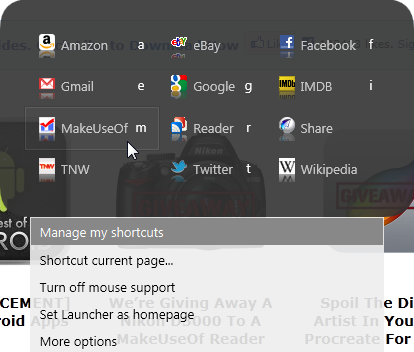
כשאתה ניגש לקטעי "נהל קיצורי דרך", זה מה שאתה מקבל:
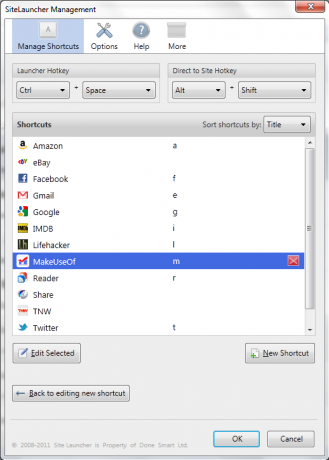
כאן תוכלו לערוך, להוסיף ולמחוק קיצורי דרך. אתה יכול גם לבחור באילו מקשים להשתמש אם ברצונך להפעיל אתר ישירות מבלי להשתמש במפעיל. זוהי תכונה טובה מאוד ומאפשרת שילוב מקשי מקשים חמים טובים עם כל מקשי המקשים העולמיים האחרים שיש לכם. אתה יכול אפילו לשנות את מקשי הקיצור שמשיקים את המשגר עצמו.
אתה יכול לשלוט במראה המשגר במידה רבה, ואתה יכול אפילו להציג תצוגה מקדימה של היצירה שלך לפני שתמשיך להציל אותה. התצוגה המקדימה מתעדכנת מייד.
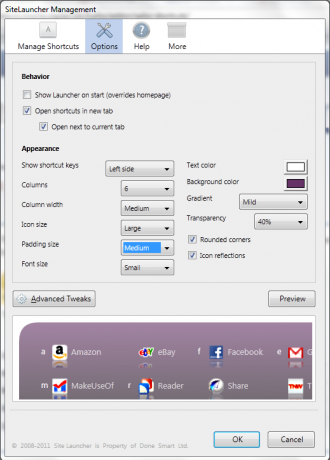
SiteLauncher עבור Firefox מאפשר לך גם לייצא את ההגדרות שלך אם ברצונך לייבא אותן ל- Chrome או למחשב אחר. זוהי תכונה שימושית מאוד אם אתה משתמש בשני הדפדפנים או במספר מחשבים על בסיס קבוע.
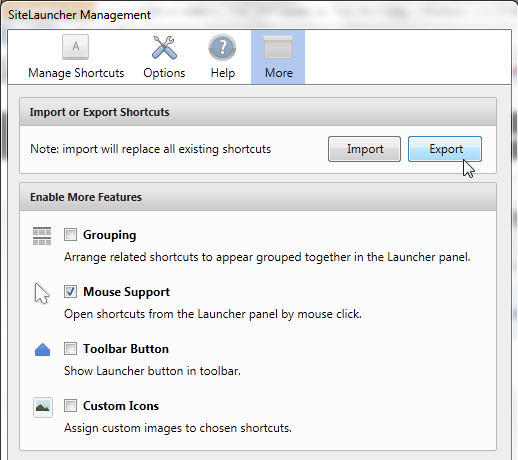
ב- Chrome, התקנת SiteLauncher תוסיף סמל משולש כחול לחלון Chrome שלך. לחיצה עליו תפתח את משגר האתר הראשי. שים לב שתוכל גם לפתוח את התוסף באמצעות Ctrl + Space.
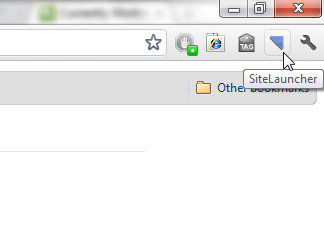
ב- Chrome, חלון ההפעלה מורכב יותר וכולל אתרים רבים נוספים מלכתחילה. ישנם גם כפתורים שמובילים אותך למנהל, האפשרויות וכפתור ליצירת קיצור דרך חדש לדף בו אתה נמצא כרגע. חלון המשגר ניתן להתאמה אישית, אך במידה פחותה מאשר בפיירפוקס. אתה יכול לשנות את העיצוב ותוכל לשלוט על מה שמופיע ליד סמל האתר (כותרת, מקש קיצור דרך, כלום).
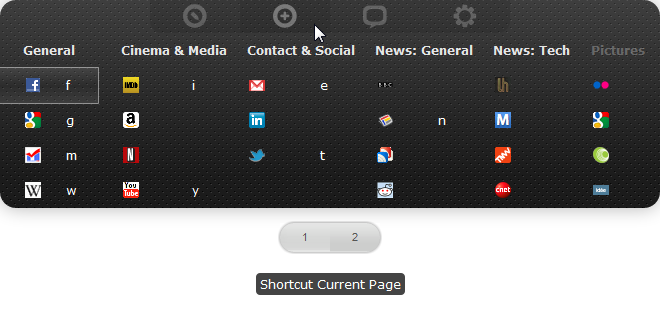
SiteLauncher עבור Chrome אינו מציע אפשרות הפעלה ישירה (ככל שיכולתי לראות), מה שאומר שאתה חייב להשתמש במפעיל. זה חיסרון, מכיוון שהוא הופך את השקת אתר לתהליך בן 3 מקשים (ctrl + שטח, מקש חם), אבל לפחות לעולם לא תצטרכו לשנן דבר. זוהי גרסת המנהל של Chrome:
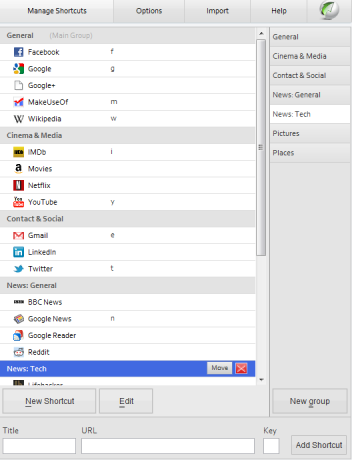
כפי שאתה יכול לראות, זה שונה למדי ממקבץ Firefox, אבל מציע הרבה מאותן אפשרויות. גרסת Chrome מגיעה עם קבוצות מובנות (שתוכלו לערוך אותה כמובן). זוהי אפשרות שעליך להפעיל ידנית בגירסת Firefox. שים לב שאתה יכול לייבא את קיצורי הדרך שלך מפיירפוקס, אך לא תוכל לייצא אותם מ- Chrome, כך שאם אתה משתמש בזה ב- Chrome, נראה שאתה תקוע עם זה.
קיצורי דרך למלחים [[לא ארוך יותר]]
לאלו מכם שמעדיפים פשטות, קיצורי דרך לסייל לפיירפוקס עשויים לספק את התשובה. כדי להגדיר את התצורה, עליך לגשת למנהל התוספות של Firefox ולחץ על כפתור "אפשרויות" עבור קיצורי דרך לסייל.
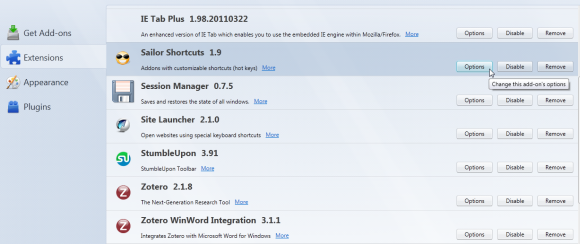
זה יביא אותך לחלון היחיד שתמצא בקיצורי דרך לסייל:
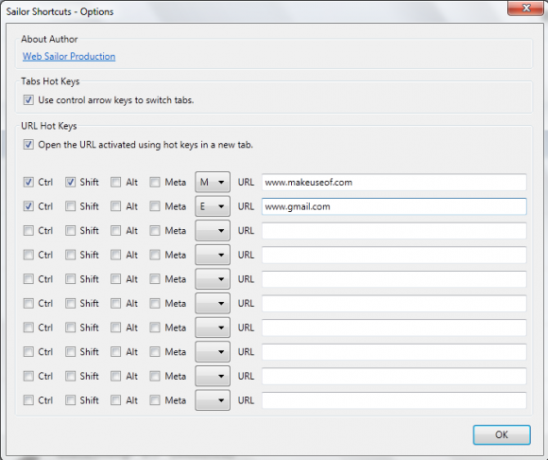
כפי שאתה יכול לראות, זה פשוט מאוד. אתה יכול לקבל רק 10 קיצורי דרך, ותוכל לבחור את שילוב המקשים שתרצה להפעיל אותו. אם הוא אפילו תומך במטא המטה (מפתח היהלום שנמצא במקלדות מסוימות). הדבר היחיד שאתה יכול לשלוט בו הוא האם האתר ייפתח בכרטיסייה הנוכחית או בכרטיסייה חדשה.
שים לב שלקיצורי דרך לסייל אין אפשרות לייצא / לייבא אם ברצונך להשתמש במספר מחשבים באותה תצורה. עם זאת, זה פשוט, וזה עובד כמו קסם.
סיכום
שתי התוספות האלו עובדות טוב, ואני אוהב מאוד את קיצורי המקשים החמים. בין אם באמצעות משגר או רק באמצעות מקשי הקיצור, שניהם מספקים דרך מהירה וקלה לגישה לאתרים המשמשים אותך באופן קבוע.
הייתי רוצה לראות גרסה של SiteLauncher שמשלבת את הטוב ביותר מבין שתי הגרסאות. כמשתמש כרום, אני מרגיש שאני מקבל את הסוף הקצר בכך שאני צריך להשתמש בגרסת Chrome, אשר חסרים כמה תכונות טובות שיש לגירסת פיירפוקס כבר.
שים לב כי ככל הנראה שתי התוספות הללו עדיין אינן תואמות ל- Firefox 5.
במה אתה משתמש כדי להאיץ את הגלישה שלך? מכירים פתרונות אחרים של Hotkey טובים? נשמח לשמוע על כך בתגובות.
אשראי תמונה: Shutterstock
יערה (@ylancet) הוא סופר עצמאי, בלוגר טק וחובב שוקולד, שהוא גם ביולוג וחנון במשרה מלאה.


